Onde está a configuração AirDrop no meu iPhone 7?
O recurso AirDrop no seu iPhone permite enviar arquivos do seu dispositivo para pessoas próximas. Desde que alguém tenha o AirDrop ativado no dispositivo e eles estejam por perto, é um dos melhores métodos para compartilhar coisas como fotos ou vídeos com outra pessoa.
Mas o AirDrop pode possibilitar que pessoas que você não conhece envie arquivos se o AirDrop estiver configurado para aceitar arquivos de todos. Nosso guia abaixo mostra onde encontrar a configuração do AirDrop no seu iPhone 7, para que você possa configurá-lo para receber apenas arquivos de contatos ou até impedir que alguém envie arquivos do AirDrop.
Como alterar a configuração do AirDrop em um iPhone 7
As etapas deste artigo foram executadas em um iPhone 7 Plus no iOS 12.2. Ao concluir as etapas deste guia, você escolherá quem poderá enviar seus arquivos via AirDrop. Também mostraremos como ativar ou desativar o AirDrop no Centro de Controle do dispositivo.
Etapa 1: abra o aplicativo Configurações .

Etapa 2: Escolha a opção Geral .
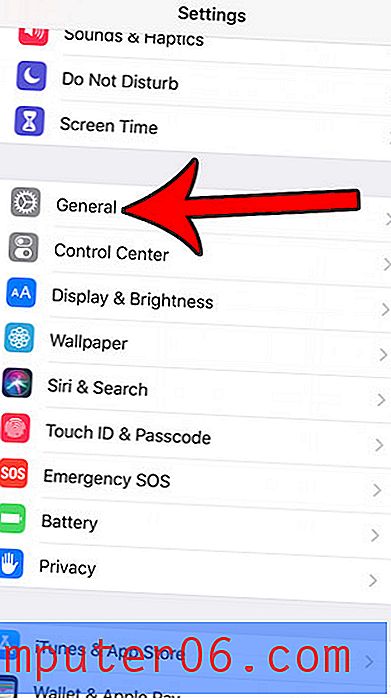
Etapa 3: toque no botão AirDrop .
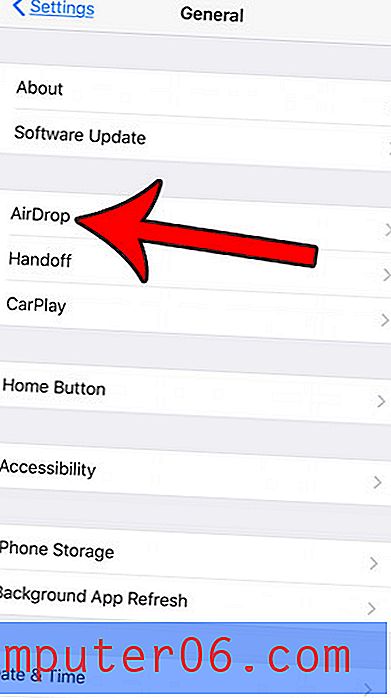
Etapa 4: selecione a opção preferida para quem pode enviar arquivos pelo AirDrop.
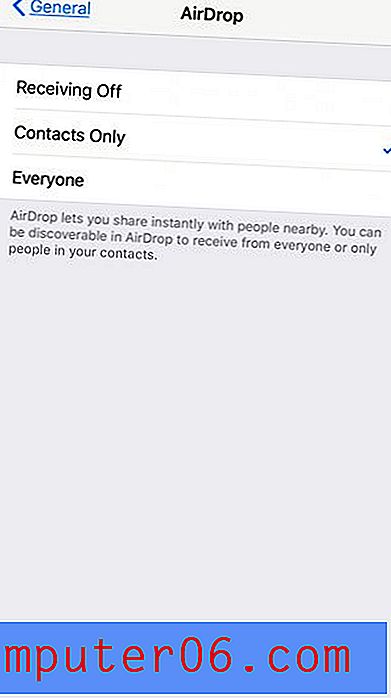
Em seguida, você pode ativar ou desativar o AirDrop passando o dedo na parte inferior da tela para abrir o Centro de Controle.
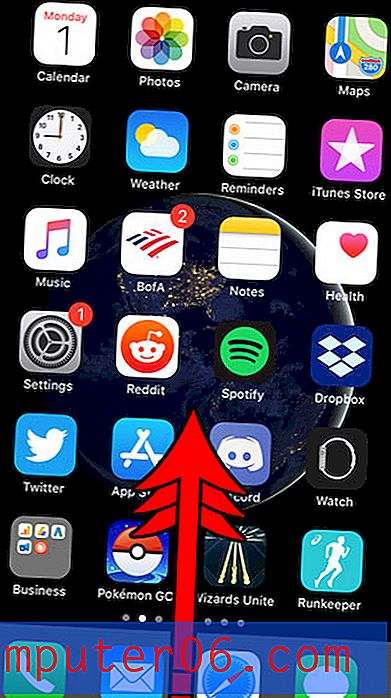
Toque e segure no quadrado sem fio na parte superior esquerda da tela.
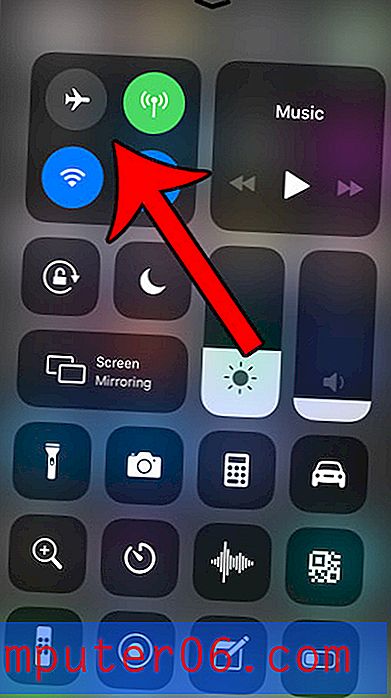
Toque no botão AirDrop para ligar ou desligar.
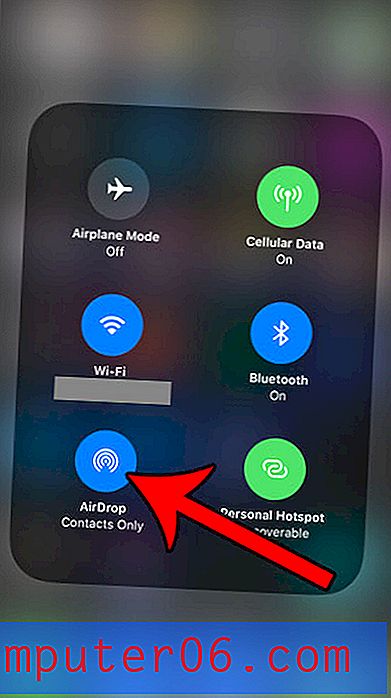
Deseja alterar o nome do seu iPhone que é exibido nas redes sem fio ou em outros dispositivos Bluetooth? Descubra como alterar o nome do Bluetooth do iPhone ajustando uma configuração no menu Sobre do telefone.



